Ako se instalacija ne pokreće automatski, pregledajte disk da biste pronašli datoteku za podešavanje programa, obično Setup.exe ili Install.exe. Otvorite datoteku da biste započeli instalaciju.
-
Umetnite disk u računar, a zatim kliknite na uputstva na ekranu. Možda će vam biti zatraženo da uradite administratorsku lozinku.
-
Ako se instalacija ne pokreće automatski, potvrdite postavke automatske reprodukcije.
-
U polju za pretragu na traci zadataka otkucajte postavke automatske reprodukcije i izaberite ga iz rezultata.
-
Proverite da li je automatska reprodukcija uključena.
-
-
Možete i da odaberete podrazumevane vrednosti automatske reprodukcije za prenosive diskove i memorijske kartice.
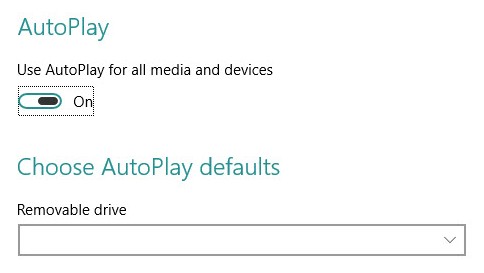
Kako da instalirate programe sa izvora na mreži u operativnom sistemu Windows 10










